運用操作部品プロジェクトは、1つの運用操作部品を構成するファイルを管理するためのコンテナです。
運用操作部品プロジェクトを作成する方法について説明します。
[運用操作部品管理]ビューで、カテゴリを右クリックします。
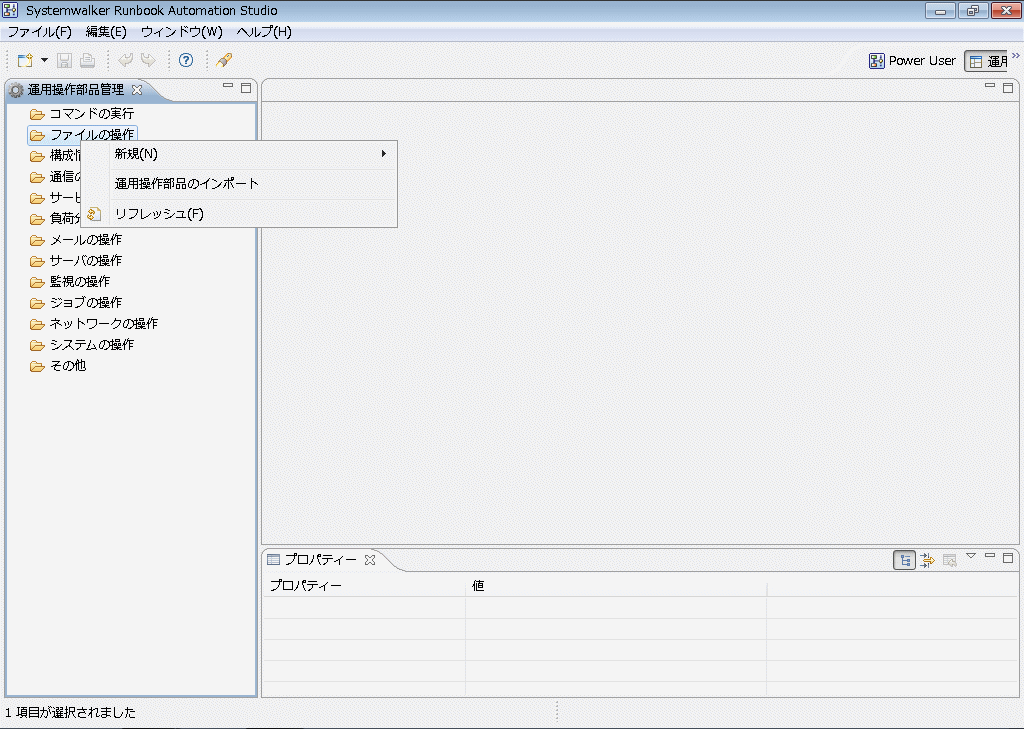
ポップアップメニューの[新規(N)] > [運用操作部品]を選択します。
[新規運用操作部品プロジェクト]ダイアログが表示されます。
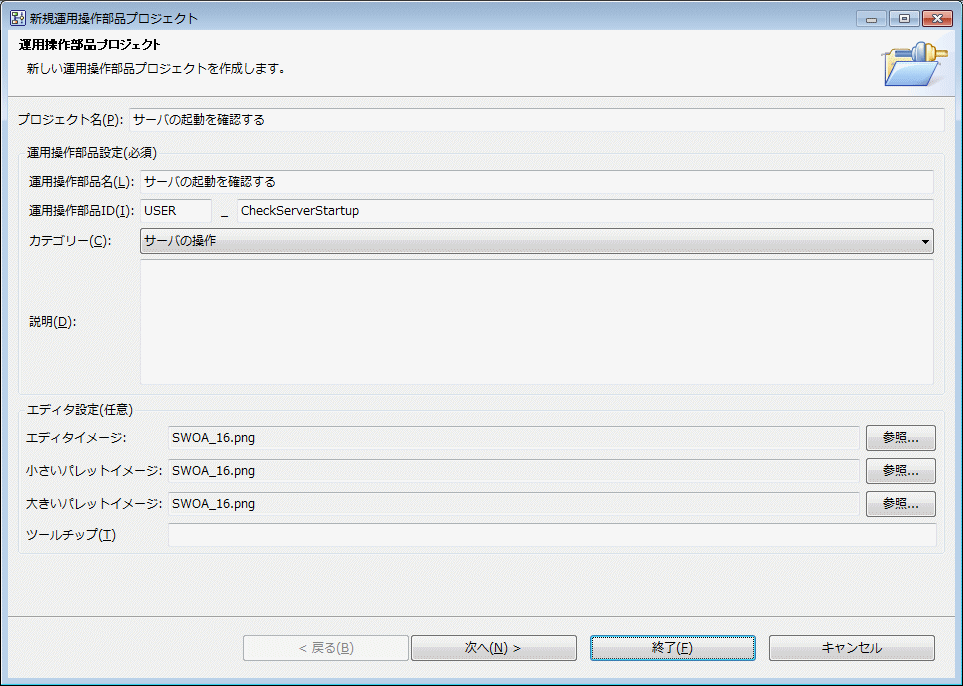
[プロジェクト名]フィールドにプロジェクトの名前を入力します。
注意
プロジェクトの名前はワークスペース上で一意にする必要があります。アプリケーションプロジェクトなど、ワークスペース上に存在する他のプロジェクトと同じ名前を付けることはできません。
[運用操作部品名]フィールドに運用操作部品の名前を61文字以内で入力します。
[運用操作部品ID]フィールドに運用操作部品を一意に識別するためのIDを入力します。左側のフィールドには、IDのプレフィックス(接頭辞)を半角英字5文字以内で入力します。右側のフィールドには、半角英数字、アンダースコア、55文字以内で入力します。
注意
運用操作部品IDのプレフィックスに、"SWRBA" を使用することはできません。
入力した運用操作部品名は、プロセス定義エディタでプロセス定義内に運用操作部品ノードを配置する際のデフォルトの名前のプレフィックスとして使用されます。
[カテゴリ]コンボボックスから運用操作部品のカテゴリを選択します。
[説明]フィールドに運用操作部品の説明を4096文字以内で入力します。
[参照]ボタンをクリックし、プロセス定義エディタで使用するアイコンのイメージファイルを選択します。
参考
アイコンには以下の形式のイメージファイルを使用することができます。
- GIF形式 (102×68ピクセル)
- PNG形式 (102×68ピクセル)
イメージファイルを指定しない場合、以下のデフォルトアイコンが使用されます。
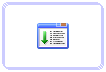
[参照]ボタンをクリックし、プロセス定義エディタパレットで使用する小さいアイコンのイメージファイルを選択します。
参考
アイコンには以下の形式のイメージファイルを使用することができます。
- GIF形式 (16×16ピクセル)
- PNG形式 (16×16ピクセル)
イメージファイルを指定しない場合、以下のデフォルトアイコンが使用されます。
![]()
[参照]ボタンをクリックし、プロセス定義エディタパレットで使用する大きいアイコンのイメージファイルを選択します。
参考
アイコンには以下の形式のイメージファイルを使用することができます。
- GIF形式 (24×24ピクセル)
- PNG形式 (24×24ピクセル)
イメージファイルを指定しない場合、以下の小さいアイコンと同じデフォルトアイコンが使用されます。
![]()
[ツールチップ]フィールドに、運用操作部品の簡単な説明を入力します。(省略可能)
参考
ここで入力した説明は、プロセス定義エディタパレットで運用操作部品ノードにカーソルを合わせたときに、ツールチップヘルプとして表示されます。
[次へ]ボタンをクリックします。
[入出力情報]画面に運用操作部品を実行するための入出力情報を設定します。
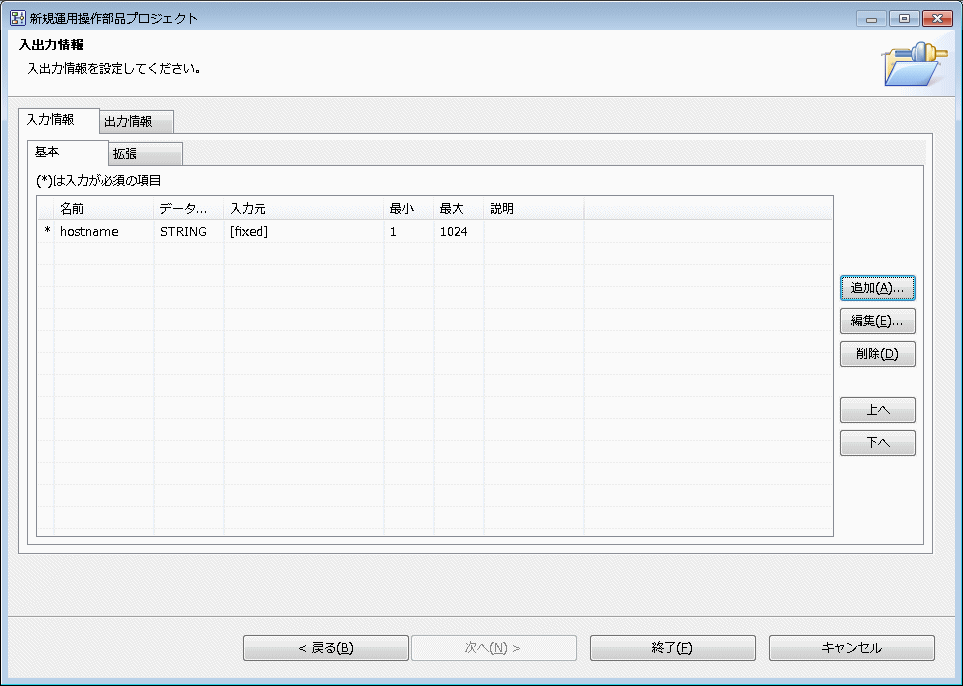
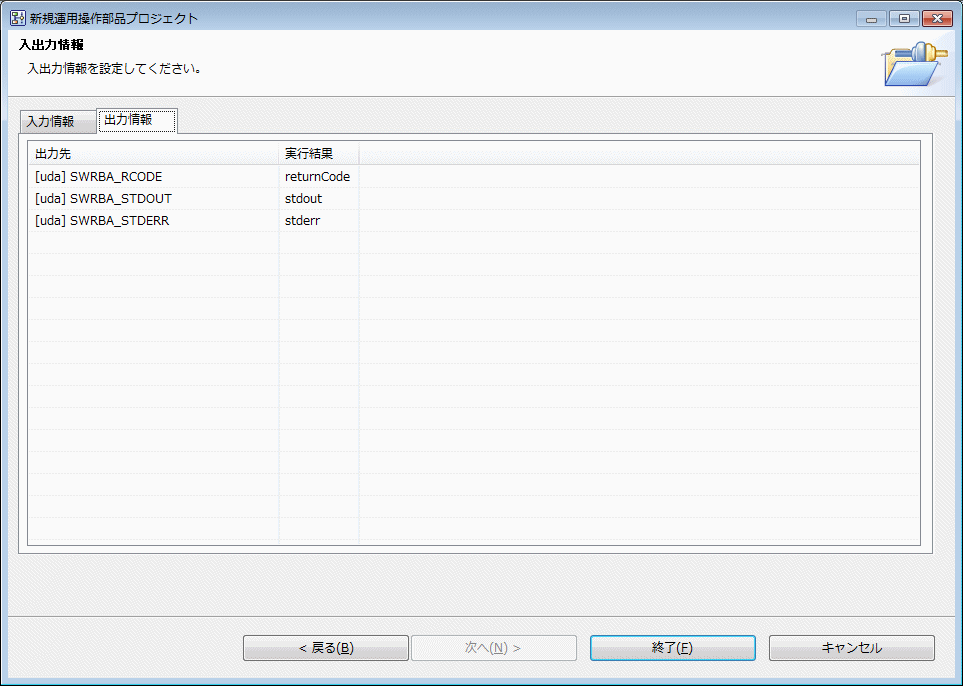
項目を追加/削除する場合は、[追加]、[削除]をクリックします。
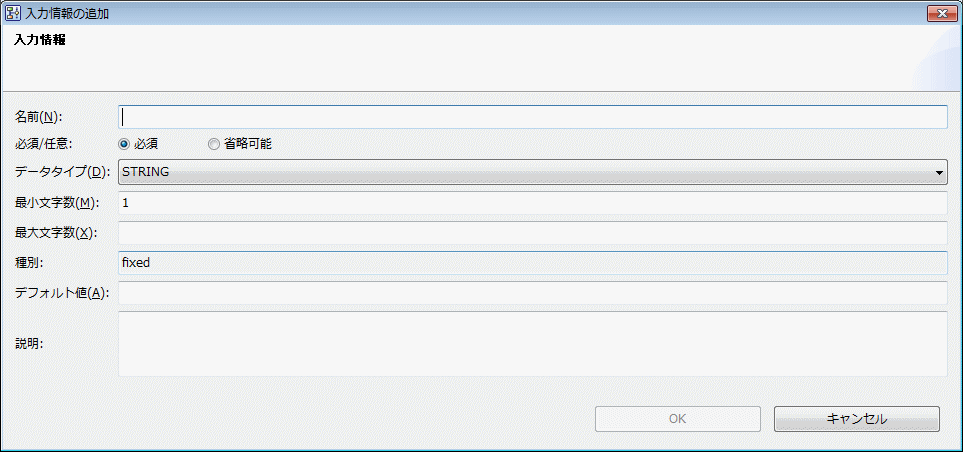
[終了]をクリックします。